
Les smartphones peuvent se rendre utiles pour tout, des tâches les plus complexes… aux plus simples du quotidien. Si vous débutez sur votre téléphone Android, vous n’avez peut-être pas conscience que vous pouvez utiliser celui-ci comme simple réveil.
Ce tutoriel a été fait sur un smartphone Huawei Toutefois, la procédure est la même sur tous les téléphones : seuls quelques noms peuvent changer sur votre appareil.
Comment programmer manuellement son alarme
Pour régler manuellement un réveil, il vous suffit de vous diriger dans votre liste d’applications et de choisir « Horloge ». Comme vous pouvez le voir, vous avez plusieurs choix devant vous : Alarme, Horloge, Chronomètre et Minuteur. Choisissez Alarme.
C’est ici que vous pourrez créer et gérer vos réveils et alarmes à venir. Vous pouvez en créer plusieurs, et même les programmer pour qu’elles sonnent au cours de jours précis de la semaine. Appuyez sur « + ».
Pour définir votre alarme, il vous suffit de faire glisser les heures et les minutes vers le haut ou le bas pour définir l’heure que vous ciblez. Ensuite, plusieurs choix de personnalisation s’offrent à vous. Le premier, répétition, vous permet de définir au cours de quels jours cette alarme est activée, vous permettant, par exemple, de ne la faire sonner que du lundi au vendredi.
Le second choix, Son, vous permet en cliquant dessus de définir votre sonnerie d’alarme. Par défaut, votre téléphone en propose plusieurs incluses de base. Vous pouvez aussi choisir une musique contenue sur la mémoire de votre smartphone, en appuyant sur « Musique » en haut.
Enfin, le dernier choix, Libellé, vous permet de donner un petit surnom à votre alarme afin de vous rappeler de leur utilité et savoir rapidement à quoi elle correspond. Ce libellé est souvent affiché lorsque l’alarme sonne, faisant qu’il peut être un bon moyen de se rafraîchir la mémoire sur l’instant.
Programmer à la voix son réveil
Avec l’avènement des assistants personnels, vous pouvez également programmer votre alarme… par la voix. Sur la plupart des téléphones Android, vous avez accès à Google Assistant qui s’activant en disant « OK Google ». D’autres assistants, comme Bixby sur les appareils de la marque Samsung, ont la même capacité.
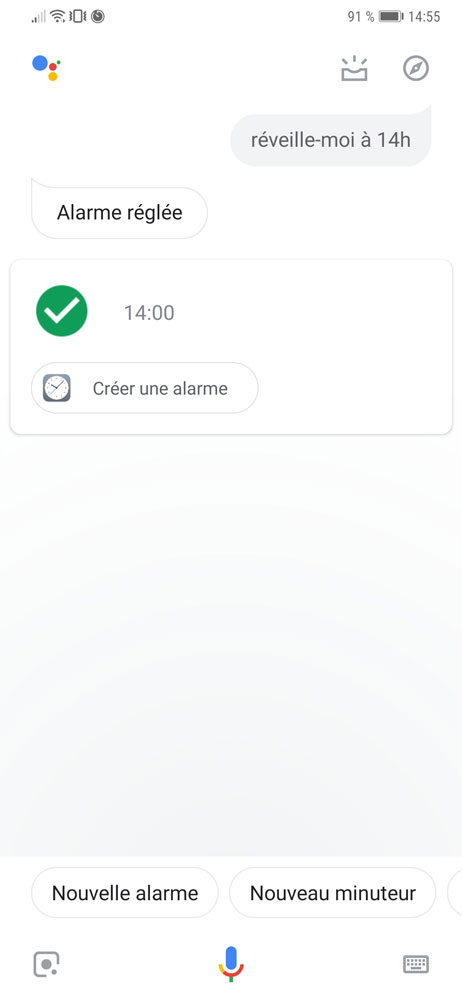
Pour programmer un réveil, il vous suffit donc de le demander ! « Programme une alarme pour 14h » fonctionne tout autant que « Réveille-moi à 14 heures ». Pour gérer les alarmes créées ainsi, il vous suffit de revenir dans l’application vue dans le premier point.
Supprimer une alarme déjà créée
Pour supprimer une alarme, il suffit simplement de rester appuyer sur celle que vous souhaitez enlever. Vous arriverez sur une liste des réveils créés afin de pouvoir en supprimer autant que vous le souhaitez.

Ne vous reste plus qu’à cliquer sur la petite croix en face de l’alarme que vous souhaitez supprimer, puis en haut à droite pour valider votre modification. Eh voilà !
Paramétrages fins de l’alarme
Sachez que vous pouvez également régler le comportement de l’alarme de manière plus fine. Pour cela, dirigez vous dans les paramètres de l’application en appuyant sur l’icône en haut à droite de l’accueil.
Dans ce menu, vous aurez la possibilité de régler plusieurs choses. Le premier choix vous permet de définir si l’alarme sonne même lorsque votre téléphone est en silencieux. Si vous aimez que votre smartphone ne vibre pas la nuit, mais avez peur que votre réveil vous échappe, voilà de quoi vous rassurer ! Notez que certains téléphones sont capables, une fois éteints, de se rallumer pour faire sonner une alarme : c’est aussi dans ces options que vous pourrez vérifier la disponibilité d’une telle fonctionnalité.
« Durée de la sonnerie » vous permet de définir le temps que sonnera votre alarme toute seule si personne ne l’éteint. Par défaut, dans cet exemple, elle est réglée à 5 minutes. Enfin, « Régler les répétitions d’alarme » vous permet de définir le temps d’attente lorsqu’au lieu d’arrêter votre alarme, vous la repoussez (le fameux bouton Snooze sur les anciens radio-réveils).
Ce qu’il faut retenir
Récapitulons les étapes à suivre pour pouvoir créer votre alarme ou réveil sur Android.
Comment créer une alarme sur Android
- Ouvrez l’application Horloge
- Appuyez sur +
- Définissez l’heure voulue
- Choisissez votre sonnerie d’alarme
- Modifiez le libellé pour afficher un message
Comment supprimer une alarme sur Android
- Ouvrez l’application Horloge
- Restez appuyé sur une alarme déjà créée
- Appuyez sur l’icône supprimer
- Validez les modifications
Tous nos bons plans directement sur WhatsApp. Rejoignez Frandroid Bons Plans, zéro spam garanti.








Ah tiens, je ne sais pas si il y a eu des mises à jour, mais maintenant c'est intuitif. Ça tombe bien, ce que j'utilisais avant comme réveil ne fonctionne plus.
C'est curieux quand même ces trucs qui rendaient si perplexe il y a deux ans, et maintenant sans s'en être occupé, ça marche sans rien chercher à comprendre.
Ah bon, il y a de la recherche? Alors ça va... lol
Bah c'est débile, c'est juste que cette article ne vous est pas adressé. Si il y a de la recherche, c'est qu'il y a de la demande et donc une vrai interrogation aussi pour certaine personne qui passent d'un iphone/feature phone à un smartphone android.
C'est précisément ce qui est reproché à l'article.
ouais je suis assez efficace.
xD
« Pour ouvrir la boîte, tirez délicatement le couvercle. Attention à ne pas le faire avec la boîte retournée. »
Frandroid est une machine à voyager dans le temps 😂
A mon avis, beaucoup ici ne se rende pas compte du nombre de personne qui recherche cette infos sur le net. Si ils prennent le temps d'ecrire ce genre d'article c'est qu'il y a de la demande et qu'ils ont du la mesurer avec les outils de Google (Google Trends, Keyword, ...). C'est pas bête pour le SEO et engranger de la pub
Tu réponds à quelqu'un qui a écrit il y a 1 an à quelqu'un qui a écrit il y a 3 ans... et moi à ton commentaire qui date d'avant-hier 🕰
On aura p-e le droit à un tuto unboxing, qui sait ?
Quoi, parce qu'il faut assumer, maintenant?
34.762 cailloux. Et maintenant?
C'est le fond du grand-père du tiroir, je dirais... Les premiers commentaires de l'article ont 4 ans. Du grand art !
Pourquoi ne pas avoir mis le nom de l'auteur qui a pondu cet article super "utile" ? :)
bien sur que si l'IA a infiltré toutes les rédactions du web et comme la moitié des commentaires sont des bots on peut se dire qu'il y a plus d'échanges écrits entre machines qu'entres humains sur internet. Ensuite c'est à chaque équipe de mettre le curseur où elle veut, sur frandroid on est plus dans la tendance recyclage, le texte est certainement rédigé par un vrai bonhomme mais il est mis à jour, désassembler et réassembler dans le but de publier de manière hebdo ou mensuelle les mêmes articles mais avec des variantes. Tu remplaces Galaxy trucbidule par Huawei machin et paf ça fait du contenu tout "frais".
T'as un port Jack donc ?! "Tranquille j'suis sous Jack, dans mon bendo, pouloulou"🎶
Investis dans une perceuse ou un bon gros marteau, ça a marché pour moi
Triste époque que veux-tu...
Prochain article: « comment déverrouiller votre smartphone Android »
rhâââ je me suis encore fait avoir avec un déterrage de vieil article :-(
Remplacé par Money for nothing de Dire Straits, sans doute pour attirer les jeunes... Franchement j'adhère pas, RTL2 risque de perdre son âme et personne ne réagit !
Quand tu réalises que tu vas sur un site plus pour voir les commentaires que pour lire les articles qui sont de toute façon auto-générés à 75%, quand tu réalises ça et que tu gardes quand même le site en fav, tu te dis que ton cerveau doit être bien pourris et quand tu réalises l'état de ton cerveau et que tu écris un commentaire pour en faire la démonstration, la boucle est bouclé pour toi c'est trop tard mais toi qui me lis, il est peut être encore temps, quitte ce site, ferme cette appli, règle ton alarme dans une heure et va compter les cailloux dehors, ça vaudra mieux.
Pas persuadé...
Rouanne, de Police à été viré de la playlist ???
3 ans après...
On peut aussi compter des tomates ? Plus sérieusement, tu veux dire quoi par auto-généré ? Ça m’étonnerait que FrAndroid ait une IA rédactrice non ?
C'est Nostalgie la radio des vieux RTL2 le son est correct (surtout après 22H) ;-)
Moi j'écoute Skyrock avec mes écouteurs beats vendus par Apple pour avoir un son de qualitay ! 🎵
Sûrement ça. Salaud de jeunes !
Oui, depuis 1996 ils passent REM - losing my religion et Francis Cabrel - la cabane du pêcheur, en boucle. On s'en lasse pas !
Tu écoutes la radio des vieux ? 🧓
Moi c'est pire je vais voir les commentaires juste pour me lire 🤡
Non ce n'est pas pour ça 😎
Tu réponds à un commentaire qui date de 3 ans...et moi à ton commentaire qui date de l'année dernière ⚡⚡⏰⚡⏳⚡😶
heu il suffit de toucher l'heure sur l'écran pour aller dans les alarmes, pas la peine de passer par 'applications puis horloge'.... heu il suffit de toucher le petit micro de la barre de recherche pour parler et regler une alarme. Ca marche depuis Android 4.0 et pas besoin d'etre compatible Google Assistant. il suffit de dire 'alarme a 8 heures' ou 'alarme dans 2 heures' par exemple. On peut aussi dire 'ouvrir alarme' pour voir les alarmes. Franchement on dirait un tuto écrit par quelqu'un qui n'utilise pas Android...
J'ai remarqué que dernièrement ils écrivent des articles sans intérêt juste pour qu'il y ait toujours une activité.
..
Bientôt un article sur comment de torcher le Q
Bon sinon trêve de plaisanteries c'est bien spécifié "pour débutant" mais un peu d'humour ça fait pas de mal ;-)
Bonjour, c'est trop compliqué car il faut d'abord cliquer sur l'horloge, puis il faut savoir lire et écrire ça c'est pas gagné, en plus mon bouton "+" est situé en bas à droite de l'écran et pas au milieu je me demande si c'est grave ? donc j'aurais préféré un tuto pour débutant plus accessible comme par exemple comment allumer/éteindre mon smartphone avec le bouton marche/arrêt car je me demande si ça fait une différence de le faire avec la main droite ou avec la main gauche ?
Impossible pour moi avec LE ZENFONE 2. Je n'ai pas l'intention de faire un trou dans le mur ou dans le sol.
En attendant le tuto, ma solution: je jette le smartphone contre le mur jusqu'à ce qu'il s'éteigne !
Pourtant, mon commentaire est plein de suffisance envers les "petites gens", ceux qui morflent, se lèvent tôt, souffrent du chômage ! Pas de quoi être fier ! Pire commentaire de l'année !
Merci ! 7 ans que j'ai un smartphone 7 ans que je continue à me réveiller avec RTL2 sur mon radio réveil digital (7 digits tout de même) de 1996. A force de taper sur la fonction snooze comme un crevard, il lui arrive de ne plus s'arrêter de sonner, ce qui gêne ma femme qui s'est couchée 2 heures plus tôt à cause de son 3e taf et de la vaisselle que je lui laisse quand elle rentre à 3h. Bref, pour faire court, je voulais changer de radio réveil. J'ai cherché des tests partout, sur les Nums, sur Gsmarena, sur Frandroid, sur Pr0nTube, rien! Plus personne ne teste de radio réveil ! Comment font donc les gens pour se réveiller de nos jours ? Et là je découvre que je vais pouvoir me réveiller avec mon iPhone XS Max acheté avec mes indemnités chômage ! Merci Frandroid !
J'ai bien tout lu votre tuto et ça marche parfaitement mais j'ai une question : Maintenant que j'ai l'alarme qui sonne, comment je l'éteint ? Merci d'avance pour la réponse.
Oula on fait les fonds de tiroirs ? Manque de clics ?
Je te réponds 4 ans après : sur MiUi aussi on peut le faire ⚡⏰⚡
ça c'est l'agenda qui le prend en charge pas la fonction alarme qui gère les alarmes à court terme, au mieux on peut en placer une jusqu'à j+6 si on lui positionne un jour spécifique
Je vais voir les commentaires rien que pour te lire 🤪
Je parie qu'en le mettant en mode avion ça va résoudre le problème ? Ne pas oublier de remettre le réseau au réveil, aussi.
Bonjour, L'alarme peut être répétée. Très bien, seulement elle se répète toutes les cinq minutes, donc ça ne sert à rien. Pour qu'elle se répète toutes les dix minutes j'ai cru m'en sortir en disant arrêter la sonnerie au bout de dix minutes, mais pas de chance, ça n'a rien à voir. Ai-je mal regardé ? (Android 6.0)
Je viens d acheter le mien, effectivement si je l éteins le reveil ne sonne pas ... il faut le laisser allume et le mettre sur muet : le reveil fonctionne mais les appels et sms ne sonnent pas... pas trop cool j aime bien l etteindre la nuit ...
Bonjour, Impossible de mette une date lorsque l'on veut mettre l'alarme ceci serait bien pour les rendez-vous dans les mois qui suivent
Sur mon Acer Z3 le reveil sonne même si le tél est éteint. par sur mon Samsung
Bonjour, j'ai un LG G2 depuis hier, et j'ai un problème concernant cette application "alarme/horloge". En effet, lorsque je mets en mode silencieux, le réveil ne sonne pas alors que j'ai coché la case "alarme en mode silencieux". Par conséquent, la nuit, si je le mets pas en mode silencieux, ça marche, mais si je reçois des sms ou des appels, cela me réveille. Est-ce un bug ? Ainsi, j'ai voulu tester avec une autre application ; reveil Xtreme.. et le réveil fonctionne en mode silencieux. Pouvez vous m'aider ? Merci, Philomène
Ce contenu est bloqué car vous n'avez pas accepté les cookies et autres traceurs. Ce contenu est fourni par Disqus.
Pour pouvoir le visualiser, vous devez accepter l'usage étant opéré par Disqus avec vos données qui pourront être utilisées pour les finalités suivantes : vous permettre de visualiser et de partager des contenus avec des médias sociaux, favoriser le développement et l'amélioration des produits d'Humanoid et de ses partenaires, vous afficher des publicités personnalisées par rapport à votre profil et activité, vous définir un profil publicitaire personnalisé, mesurer la performance des publicités et du contenu de ce site et mesurer l'audience de ce site (en savoir plus)
En cliquant sur « J’accepte tout », vous consentez aux finalités susmentionnées pour l’ensemble des cookies et autres traceurs déposés par Humanoid et ses partenaires.
Vous gardez la possibilité de retirer votre consentement à tout moment. Pour plus d’informations, nous vous invitons à prendre connaissance de notre Politique cookies.
Gérer mes choix